protection使用说明书
作者:手撕鲈鱼
大家好,我是手撕鲈鱼,一个经常被误认为体育老师的学校网管。

身为一个各种活动巨多的某市区实验小学的网管,各种奇奇怪怪的组网需求也都要满足,户外会议、虚拟组网等等,时不时还要让自己的手机流量发光发热,常见的家用路由器没法满足我的这些需求,于是申请了一台华硕RT-AX57Go路由器,不仅体型小巧,可以随身携带,还能通过USB联网,支持WISP,关键是可以一键设置虚拟网络组网,当然也能轻松塞进弱电箱里当个普通路由器用,可以说满足了我对一台路由器的所有需求了,偶尔带出去露营用也是方便的很。
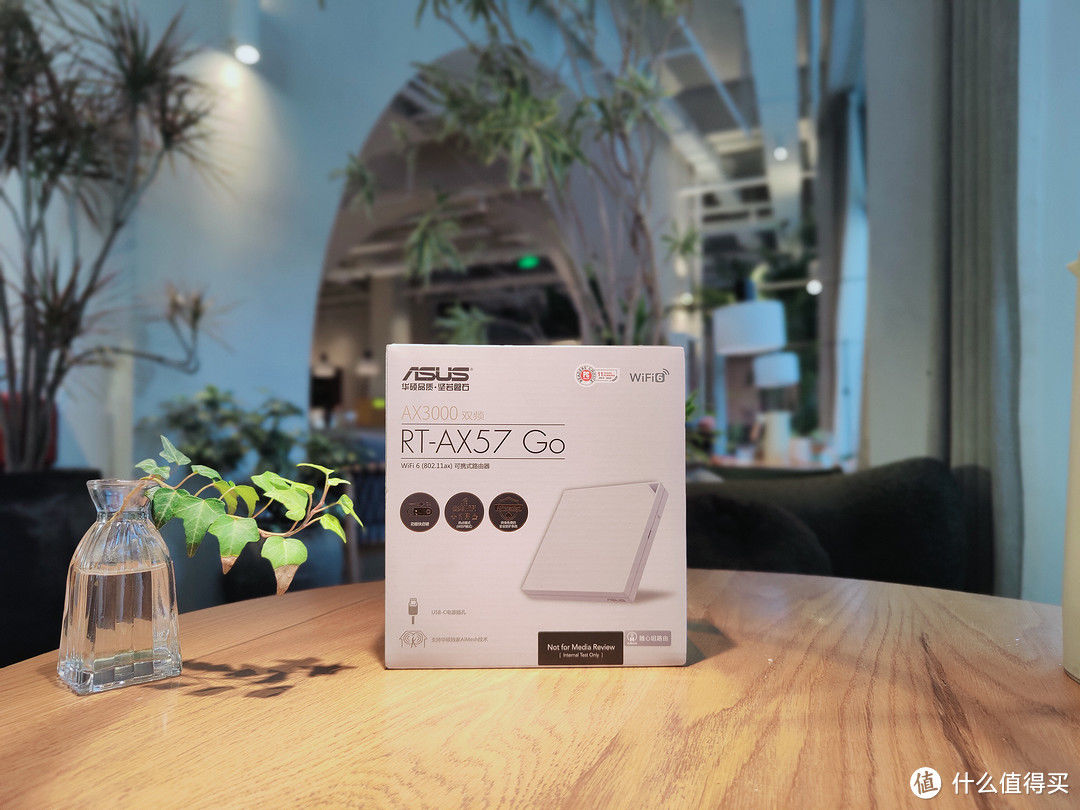
外包装设计还是一贯的华硕风格,白色为主,正面除了产品外观和型号等信息以外,主要是各种功能特点,搭配了功能快启键、公共WiFi热点模式、AiProtection防护以及USB-C供电等。

华硕RT-AX57 Go给到的附件还是颇为丰富的,包含华硕RT-AX57 Go双频无线路由器本体,1根 RJ-45(CAT5E)网线,USB-C供电口的电源适配器,路由器直立脚撑,快速使用指南,信息提示说明卡片,华硕保修服务卡,以及一个黑色的绒布保护袋,方便外出携带使用。

华硕RT-AX57 Go的外形非常小巧,尺寸为120*120*21.5mm,重量仅为210克,属于可以直接揣兜里的,外出携带十分方便,右上角还留了个挂孔,户外环境下随便找个地方就能挂住,用起来更省事,整体外形也是非常简约的,没有外露的天线。

背部是大面积的散热格栅,配备了两个挂孔方便固定到墙上,另外带有4个防滑橡胶的脚撑。这么看的话这款路由器可以悬挂,可以上墙或者吸顶安装,可以立式放置,也能平放,安放的形式非常丰富,各种使用场景都搞得定。

机身正面有个ASUS的LOGO,同时从这个角度不难看出机身是非常轻薄的,也能很轻松的塞进弱电箱内。

机身一侧有LED指示灯和功能快启键,这个功能快启键采用了推动式的滑钮,可以在WEB网页端的后台设置为LED开关、WiFi开关等功能的快速启动。

各种接口则统一设计在机身后侧,从左到右依次是USB 3.2Gen1数据接口、Reset按钮、USB-C供电接口、WAN接口以及LAN接口,其中WAN接口和LAN接口都是1G速率的配置,属于是入门级别的水准。很多经常玩路由器的朋友看到USB数据接口应该就忍不住眼前一亮,很多不同玩法浮现在眼前,而实际上这个USB数据接口比很多家用路由器上的功能还要丰富一些,具体的后边说。

硬件配置上,华硕RT-AX57 Go采用了512MB RAM256MB ROM的搭配,CPU为MTK MT7981,双核A53架构,主频为1.3GHz,集成了2.4G和5G无线基带,隶属于MTK Filogic 820平台。无线配置为2.4G+5G的双频搭配,2根2.4G天线、3根5G天线的五天线配置,其中2.4G频段带宽为574Mbps,5G频段带宽为2402Mbps且支持160MHz频宽,构成了经典的AX3000规格。

部署的过程就不多赘述了,可以通过PC登录网页端进行初始化设置,当然也可以用手机APP来进行操作,功能都非常全面且直观,界面也都是熟悉的ASUS风格。我作为一个多年的老网管,自然还是习惯通过PC直接登录。默认初始化配置中提供了【无线路由器】模式和【WISP】公共WiFi热点模式。

点开高级设置还能看到支持中继模式、无线访问点、无线桥接、AiMesh这额外的四种组网方式。
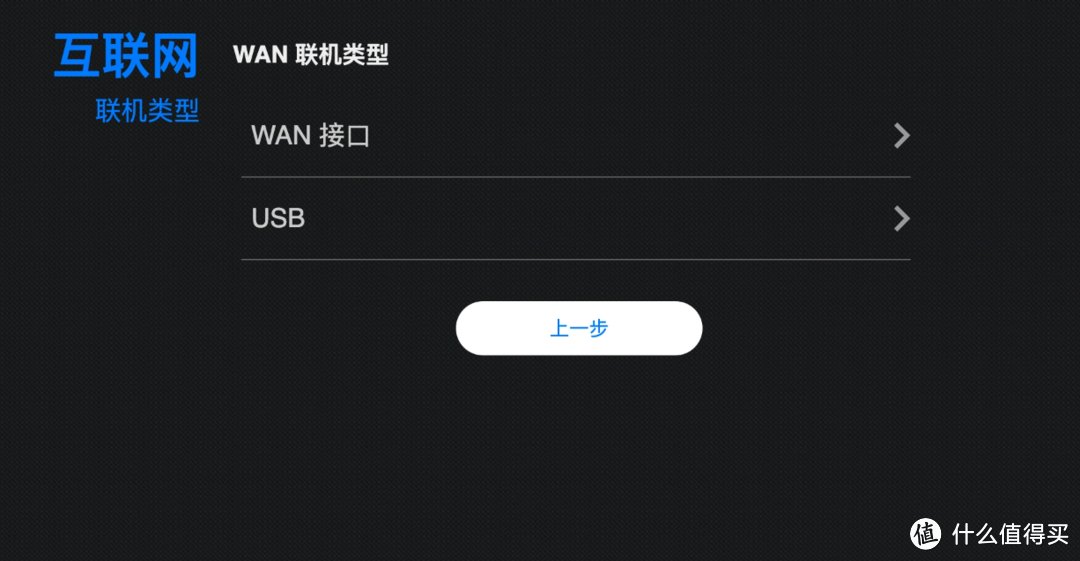
另外作为便携式路由器,除了传统的WAN接口联网之外,还支持USB接口接入互联网。接入方式上明显要比普通的家用路由器要来的丰富,相应的应用场景也要多上不少,露营或者户外组网也都不成问题。
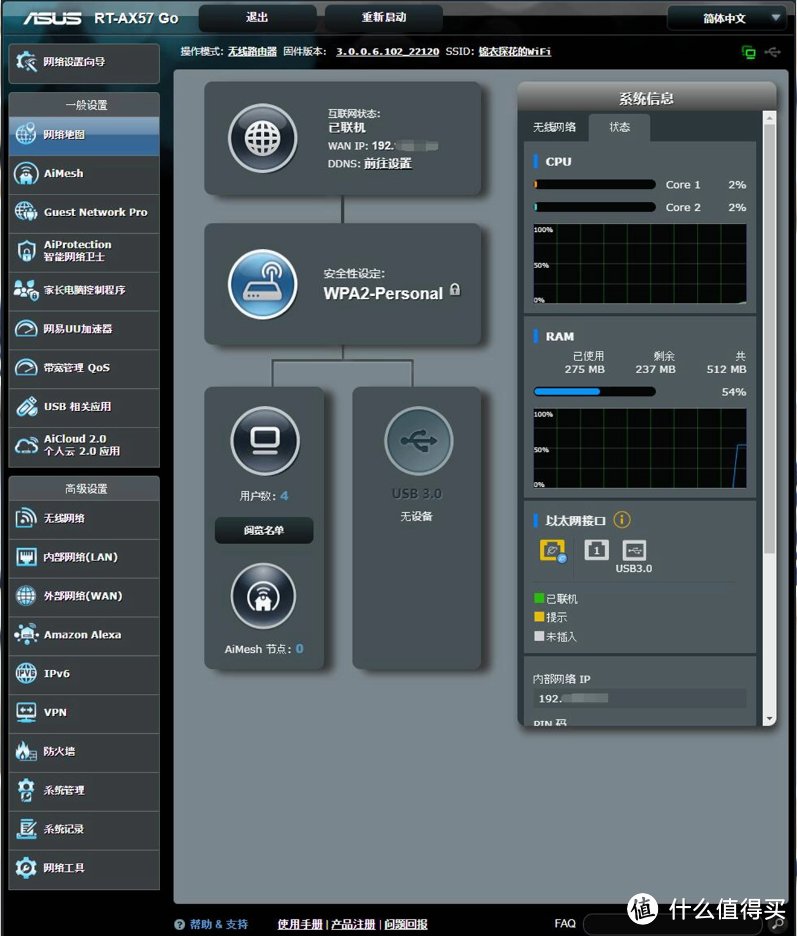
具体的设置过程就不多啰嗦了,想必大家都能轻松搞定。设置完成以后看到的还是熟悉的ASUS的管理界面,AiMesh、智能网络卫士、网易UU加速器、带宽管理QoS、AiCloud 2.0等华硕路由器的常见功能一应俱全,使用起来也是非常直观好用的。

为了更好的体验华硕WiFi6路由器的优势,还需要在后台进行两个操作才能确保发挥出最大功效。首先是IPv6,毕竟现在IPv6已经普及了,传输质量会比内网IPv4强不少,但路由器默认是关闭状态,只需要在高级设置选项下将IPv6的联机类型设定为Native就可以了,可以享受到稳定快速的访问传输。
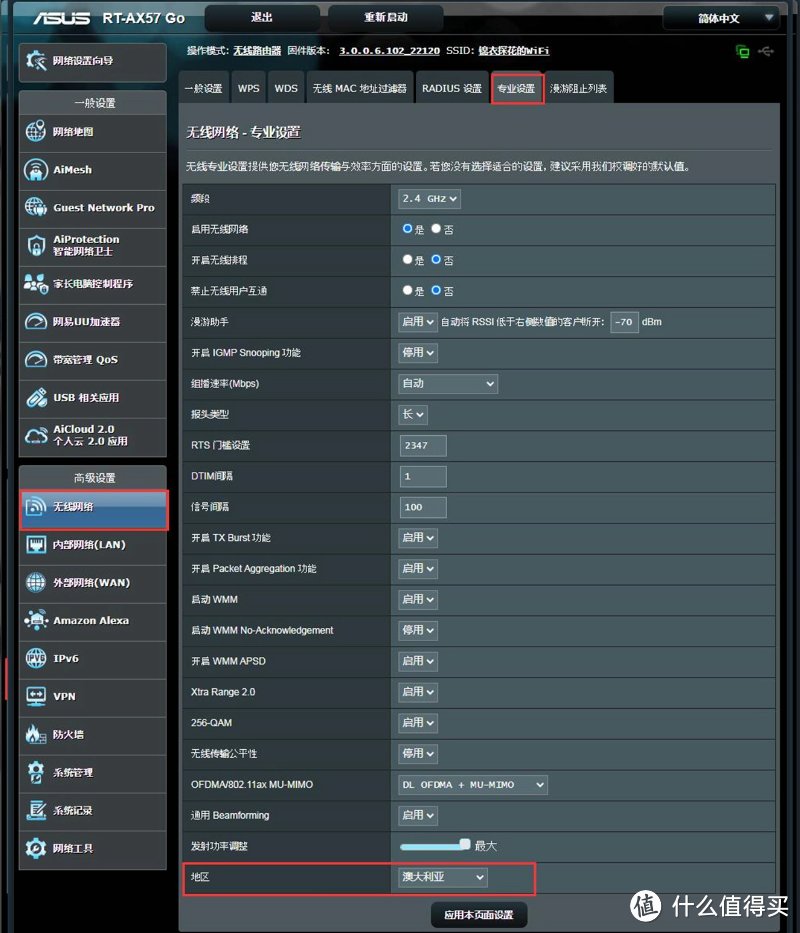
再就是进到无线网络里的专业设置页面,将地区由默认的中国设置为澳大利亚(对信号强度的限定标准不同),也就是强信号模式。这也是华硕系列路由器比起其他路由器要更方便的一点,其他路由器大都需要自己刷机成某些版本的固件以后才能具备这个功能,显然华硕路由器对于不爱折腾的普通用户更加友好。
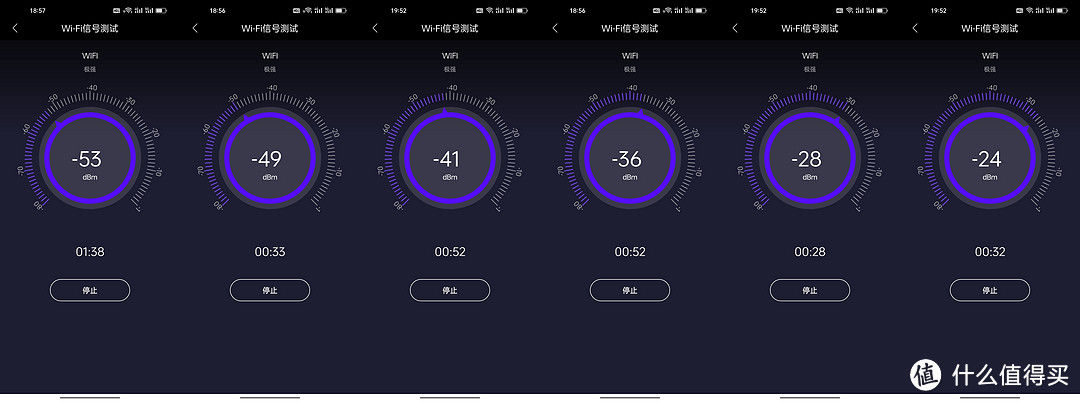
信号强度我也简单测了一下,当然没有搞的太严谨,只是分别连接两个不同频段WiFi顺着全家走了一圈(三室一厅的高层住宅),把各个角落都走到了,然后得到的效果大约是上面这样。信号最强的无疑是在走廊里直面路由器的情况,站在入户门,离路由器10米左右的情况下,信号强度为-24dBm,周围的几个卧室有的实际只隔着橱子,有的是夹板墙,也有的是隔着承重墙,所以信号强度就从-28dBm到-41dBm都有,只有主卧的洗手间因为隔了两层承重墙,信号会差一些,但最差的也就是暖气片后边测得的-49dBm,至于那个-53dBm则是我跑到了阳台放洗衣机的角落那里测得的,算是家里离路由器最远的一个点,中间还隔着三堵墙,信号还是满格的。所以这款路由器其实也是可以满足普通家庭的全屋使用需求了,当然家里承重墙多的还是建议上更强的华硕AX86U之类的,或者干脆多个路由器组AiMesh比较好。

对于经常接触路由器的朋友来说,看到路由器上自带USB接口难免就要兴奋一下,脑海里闪过各种玩法,华硕RT-AX57Go路由器自身就支持多种功能,AiDisk、服务器中心、网络打印机服务器、3G/4G、下载大师等相关功能也是一应俱全。同时别忘了它的USB数据接口也是可以网络接入来使用的,再加上采用了USB-C接口供电,于是就多了下面这种玩法。

只需要一个可以联网的手机作为网络输入连接到USB数据接口,再用一个充电宝连到USB-C充电接口给路由器供电(路由器的日常工作功率大概在5W以内,很老的充电宝也搞得定),只需要在手机上启用USB网络共享,那就变成了一个简易的5G CPE,直接跑5G流量来为一定范围内的网络设备提供5G级别的无线网络。
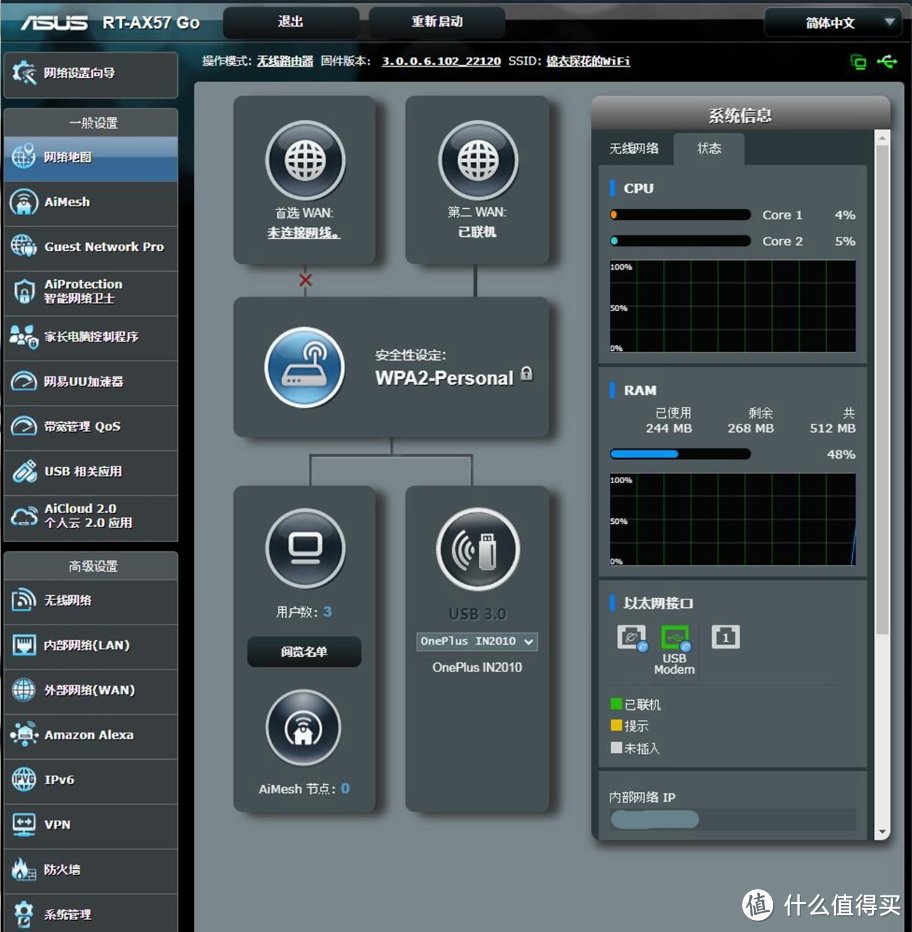
解决了手机作为热点的高功耗、信号差,接入设备非常有限等问题,露营时能带来更多的欢乐,像我这种时不时就得给领导们搞个临时WiFi用用的也要方便的多。如果有USB上网终端(USB数据上网卡)则支持WCDMA(联通3G)、CDMA2000(电信3G)、TD-SCDMA(移动3G),当然4G(LTE)也是支持的。
华硕RT-AX57 Go也可以创建入口Web界面,像是有外来参观或者来检查的领导等情况时,整个欢迎页面或者介绍啊指南啊一类的放上去。另外系统也支持基于VLAN下的访客服务,我可以为他们提供不同的网络服务,可以将不同的设备分离到不同的局域网中,分别给予不同的权限。华硕RT-AX57 Go也是支持双线路设置,可以是【故障转移】也可以【负载均衡】。其他的像是VPN之类的功能懂的都懂,我就不多说了。

这款华硕RT-AX57 Go路由器精致小巧,外形简约纤薄,可以轻松塞进弱电箱里,外出携带也十分方便。功能非常丰富,设置简单便捷,AX3000级别的WiFi6网络,传输速率和稳定性都很不错,信号足以覆盖普通家庭,采用USB-C接口供电,还能通过USB联网,支持WISP,关键是可以一键设置虚拟网络组网,即便是户外环境下也能连上手机和充电宝轻松完成无线网络覆盖,还支持挂、立、卧、吸顶、上墙等多种固定方式,应用场景非常丰富,既能满足家用路由使用需求,也能在户外或者会议等多种专业化场景中发挥出无可替代的作用,满足了我的所有需要,非常好用。
阅读更多路由器精彩内容,可前往什么值得买查看
","gnid":"932301c118ffc3873","img_data":[{"flag":2,"img":[{"desc":"","height":"769","title":"","url":"https://p0.ssl.img.360kuai.com/t01be2615045aa0a3fb.jpg","width":"1080"},{"desc":"","height":810,"title":"","url":"https://p0.ssl.img.360kuai.com/t01d2b990496f4e017d.jpg","width":1080},{"desc":"","height":810,"title":"","url":"https://p0.ssl.img.360kuai.com/t019fd35d7607279f6a.jpg","width":1080},{"desc":"","height":"810","title":"","url":"https://p0.ssl.img.360kuai.com/t01b682c01289afcdfb.jpg","width":"1080"},{"desc":"","height":"810","title":"","url":"https://p0.ssl.img.360kuai.com/t019dcaac5998991f4d.jpg","width":"1080"},{"desc":"","height":"810","title":"","url":"https://p0.ssl.img.360kuai.com/t0128aea55b56fb84e9.jpg","width":"1080"},{"desc":"","height":"1440","title":"","url":"https://p0.ssl.img.360kuai.com/t019c8f2c4c8a005ffe.jpg","width":"1080"},{"desc":"","height":"810","title":"","url":"https://p0.ssl.img.360kuai.com/t013bd000d94ac11f28.jpg","width":"1080"},{"desc":"","height":"810","title":"","url":"https://p0.ssl.img.360kuai.com/t016f31be31e828bfb1.jpg","width":"1080"},{"desc":"","height":"849","title":"","url":"https://p0.ssl.img.360kuai.com/t015c4ca65c8045e7fe.jpg","width":"1073"},{"desc":"","height":"649","title":"","url":"https://p0.ssl.img.360kuai.com/t013c0f0cf6ab456df1.jpg","width":"1080"},{"desc":"","height":"561","title":"","url":"https://p0.ssl.img.360kuai.com/t018f615812b1a37b05.jpg","width":"1080"},{"desc":"","height":"936","title":"","url":"https://p0.ssl.img.360kuai.com/t01ea17fa76010015cc.jpg","width":"797"},{"desc":"","height":"924","title":"","url":"https://p0.ssl.img.360kuai.com/t01c0c89ab4f6c01502.jpg","width":"1055"},{"desc":"","height":"933","title":"","url":"https://p0.ssl.img.360kuai.com/t014fb029491a301edb.jpg","width":"800"},{"desc":"","height":"402","title":"","url":"https://p0.ssl.img.360kuai.com/t015bd1c407a991fb12.jpg","width":"1080"},{"desc":"","height":"783","title":"","url":"https://p0.ssl.img.360kuai.com/t01e25fa18c6018b0c3.jpg","width":"1080"},{"desc":"","height":"782","title":"","url":"https://p0.ssl.img.360kuai.com/t0189fd6dcee34eefa1.jpg","width":"1080"},{"desc":"","height":"932","title":"","url":"https://p0.ssl.img.360kuai.com/t01a68b4492b03fa810.jpg","width":"912"},{"desc":"","height":"810","title":"","url":"https://p0.ssl.img.360kuai.com/t011b0acfc908546e84.jpg","width":"1080"}]}],"original":0,"pat":"art_src_1,fts0,sts0","powerby":"pika","pub_time":1704868770000,"pure":"","rawurl":"http://zm.news.so.com/ad70d099547b09b79311320217216421","redirect":0,"rptid":"fa402b098d56c382","rss_ext":[],"s":"t","src":"什么值得买","tag":[{"clk":"kdigital_1:华硕","k":"华硕","u":""},{"clk":"kdigital_1:路由器","k":"路由器","u":""}],"title":"轻松搞定露营和户外组网,小巧便携的华硕RT-AX57Go路由器
甘会东1181电脑文件保护Windows File Protection -
班昂芬14740266879 ______ 方法一:插入安装光盘,然后运行sfc / scannow命令来检测和修复系统文件,就可随时更改系统文件了. 方法二: 运行gpedit.msc打开组策略, 展开计算机配置 - 管理模板 - 系统 - Windows文件保护 ,找到“设置Windows文件保护扫描”双击...
甘会东1181如何解决software protection服务无法启动 -
班昂芬14740266879 ______ 开始→运行→输入:services.msc 点击确定(或按回车键)打开服务.依次找到:Software Protection服务(服务名称sppsvc)→右键启动.如果启动菜单是灰色的(不可用)服务属性→启动类型→自动或者手动→应用→启动→确定.如果这个...
甘会东1181protection接aganist 和 from有什么区别吗
班昂芬14740266879 ______ 一般用from,不是说against不对,一般不用against.
甘会东1181跪求大神讲解,小红伞怎么用? -
班昂芬14740266879 ______ 1、安装免费版或专业版小红伞1 首先进入小红伞官网下载最新版本的小红伞.2 下载安装包后根据提示安装到电脑,安装完成后启动桌面快捷方式,进入小红伞界面.3 一开始下载的小红伞是免费版的,只提供Real-Time Protection和Windows ...
甘会东1181lg家庭影院 面板显示PROTECTION 无法操作怎么回事? -
班昂芬14740266879 ______ 你好,我就是原来在LG专修家庭影院的,那是意思是自动保护的意思,是功放那里的问题,大多都是功放烧坏了.问题就是几个数字功放IC有一个或两个坏了,有的时候也能把电源板烧坏,不过可能性是很小的.你得拿到售后那里修一下了.
甘会东1181如何解决software protection服务无法启动 -
班昂芬14740266879 ______ 具体方法: 1、开始→运行→输入:services.msc 点击确定(或按回车键)打开服务. 2、依次找到:Software Protection服务(服务名称sppsvc)→右键启动. 3、如果启动菜单是灰色的(不可用)服务属性→启动类型→自动或者手动→应用→...
甘会东1181我开机出现protection error,虽然能正常使用,可是觉得不舒服啊,请问是什原因,怎么处理么原因 -
班昂芬14740266879 ______ 你好,这是因为文件本身不在了,但注册表里记录的位置信息还在.你进入注册表编辑器,在“编辑-查找”里输入这个文件名(就是系统提示找不到的那个),找到删除,再按F3键继续,直到系统提示找不到为止. 也可以打开“运行”输入“msconfig”然后打开 “系统实时配置程序”中的“启动”把相应的程序钩选去掉 . 还可以下载一个优化大师,用开机优化功能来解决这问题.
甘会东1181EXCEL 如何利用函数对指定的单元格区域进行保护 -
班昂芬14740266879 ______ sub hh() Range("A1:B5").Select ActiveSheet.Protection.AllowEditRanges.Add Title:="区域1", Range:=Range( _ "A1:B5") ActiveSheet.Protect DrawingObjects:=True, Contents:=True, Scenarios:=True End Sub按alt加F11打开vba编辑器 新建模块 粘贴上面的代码 除了A1到B5的区域外其他地方都锁定了 密码:00 还有通过设置也可以完成此功能的:先设置允许用户编辑区域,然后在设置整个工作表保护 就可以了.
甘会东1181WIN7系统,StarForce Protection程序,每次开机都说和系统不兼容(Win7),该怎样解决 -
班昂芬14740266879 ______ 首先要说的是sf对win7的支持不是很好,并且这个软件本身口碑也不是很好,传说会损坏电脑设备,不过我并不了解是否真实所以首先推荐...
甘会东1181protection的汉语是什么 -
班昂芬14740266879 ______ 保护